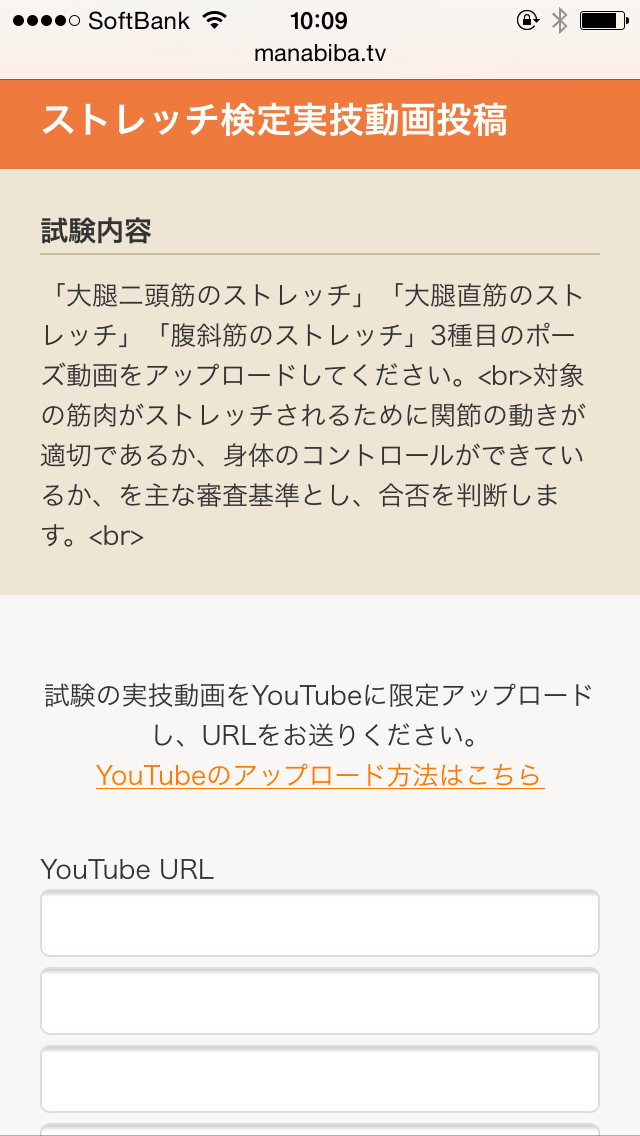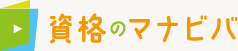YouTubeアップ方法
PCから動画をアップロードする方法
STEP1「アップロード」をクリックする
STEP2「アップロードするファイルを選択」をクリックする
一般の人が見られないように、アップロードした画面で、限定公開を選択してください。
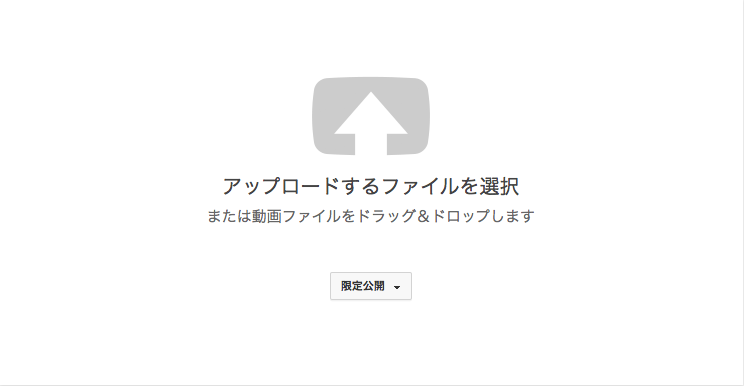
STEP3動画を選択し、「開く」をクリックする
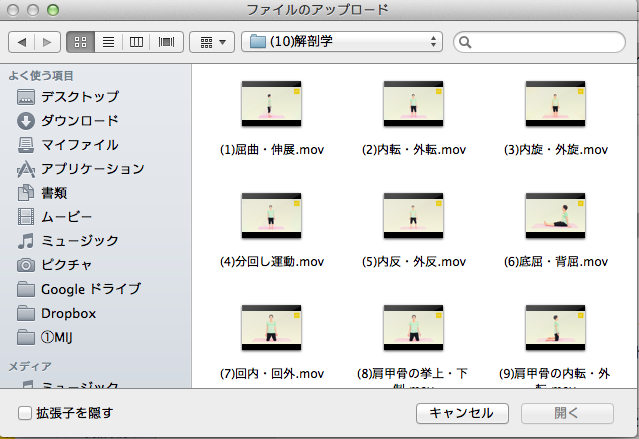
STEP4アップロードしてタイトルを入力
動画のアップロードが始まります。終了するまでしばらくお待ちください。
動画のタイトルは適当なものでかまいませんので入力ください。説明エリアとタグエリアには入力する必要はございません
動画のタイトルは適当なものでかまいませんので入力ください。説明エリアとタグエリアには入力する必要はございません
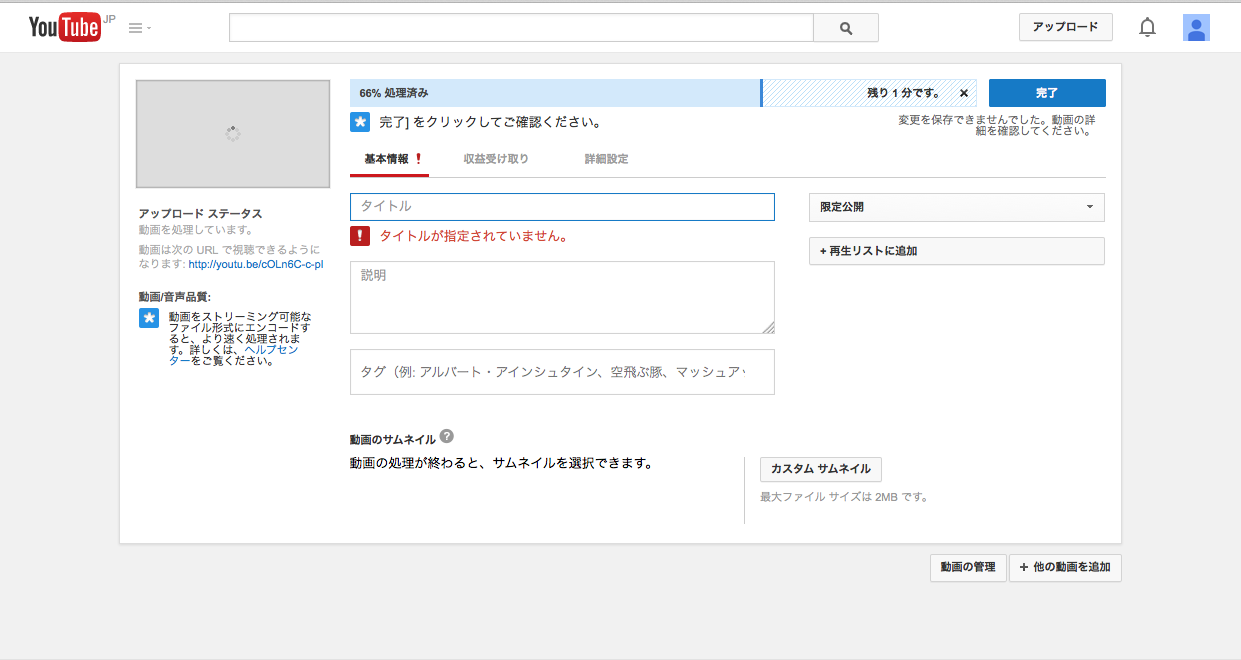
STEP5YouTubeのURLを「資格のマナビバ」にアップロードする
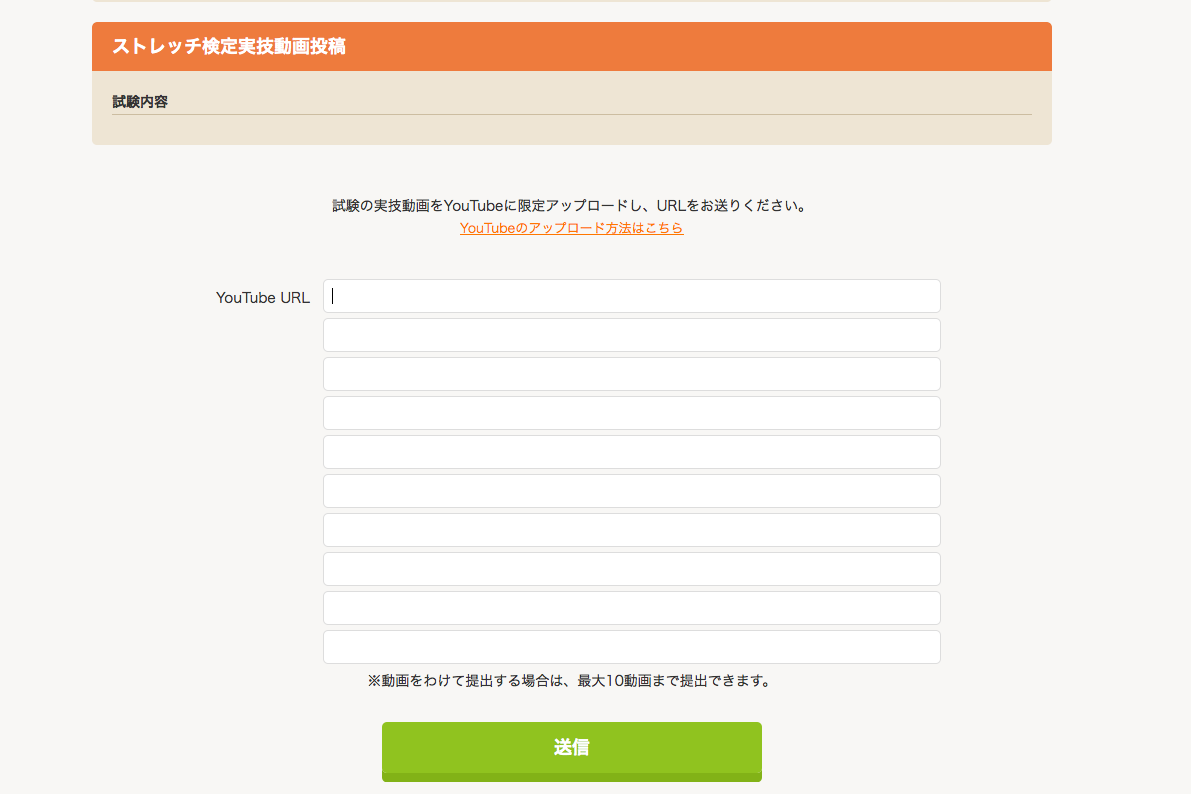
iPhoneから動画をアップロードする方法
STEP1アップロードしたい動画を開く
写真アプリ内の「ビデオ」をタップし、撮影した動画を選択します。
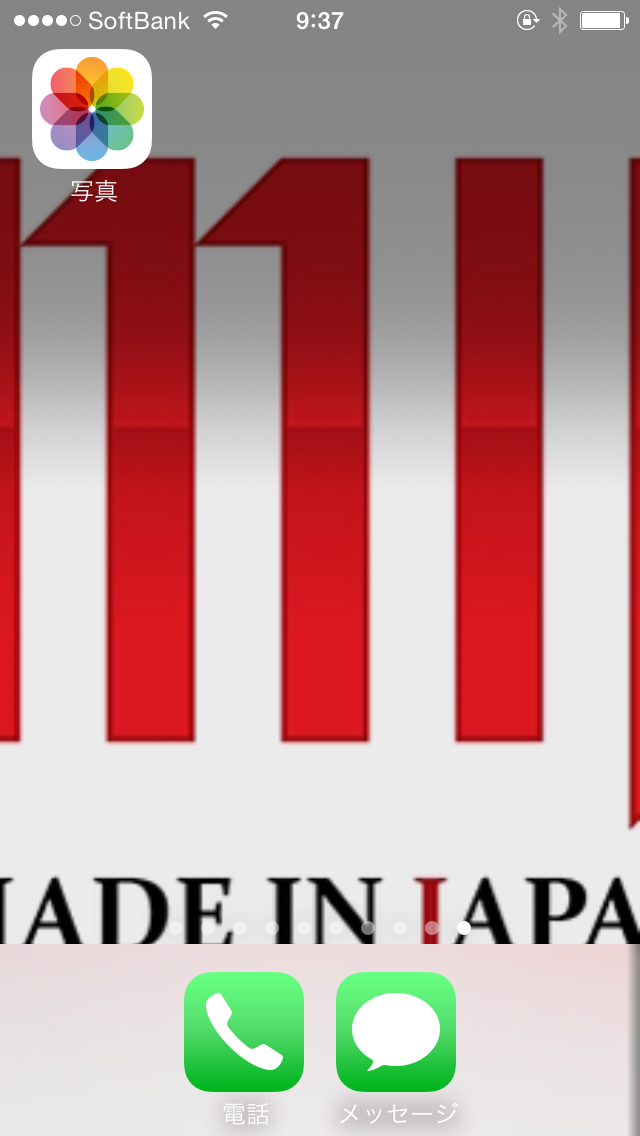
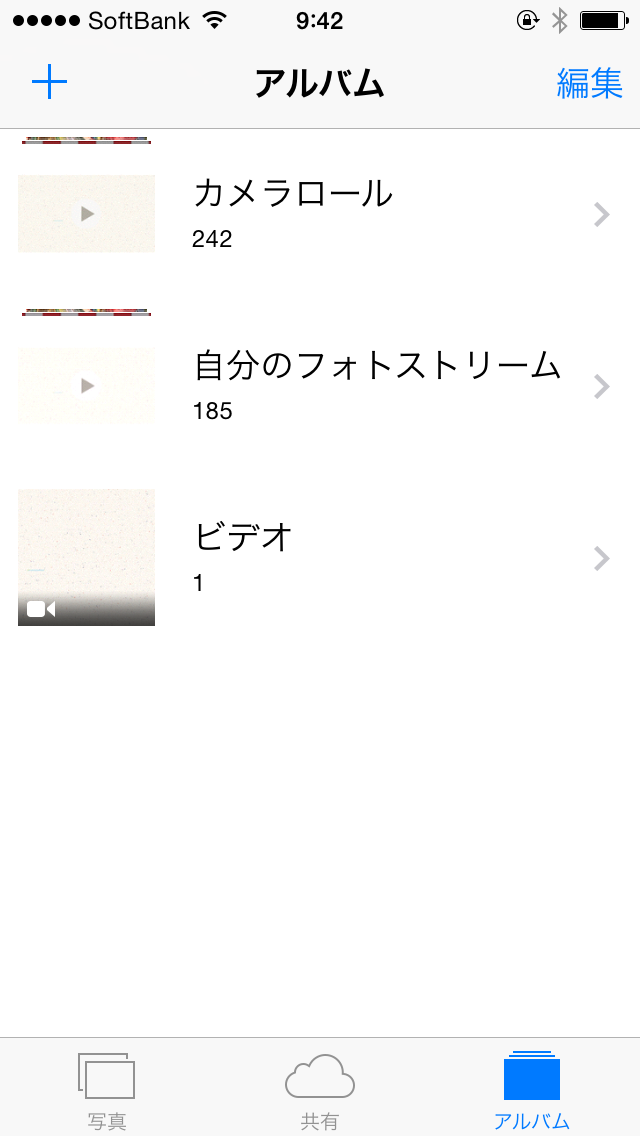
STEP2YouTubeにログインする
まだYouTubeにログインしていない場合は、このように「YouTubeのパスワード」という入力欄が出るので、googleアカウント作成で作成したGmailのメールアドレスとパスワードを入力します。
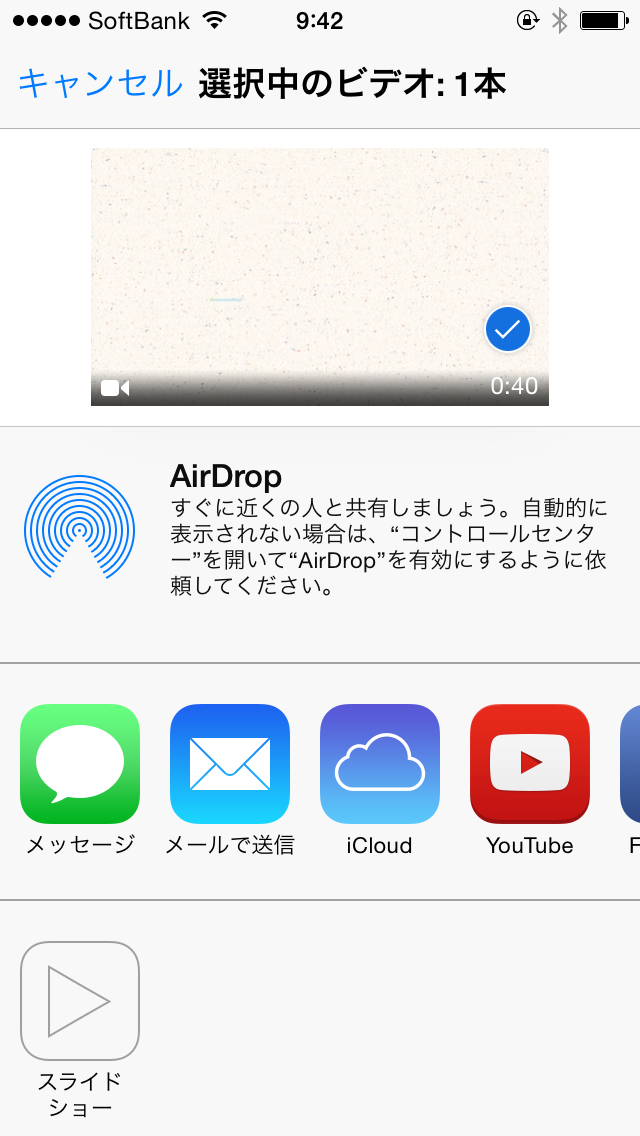
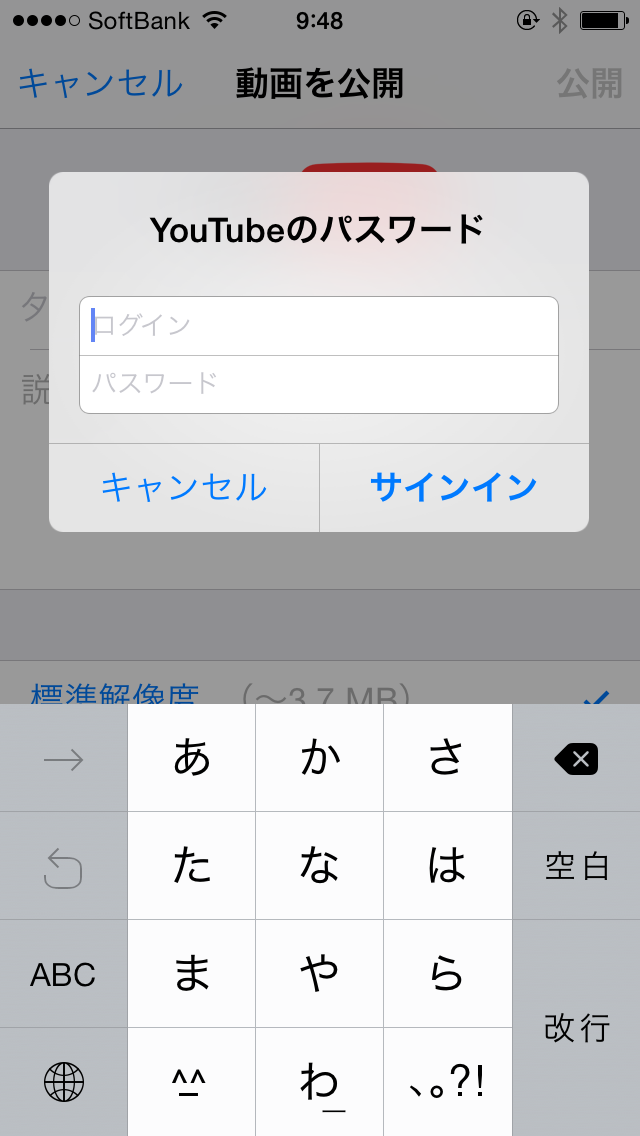
STEP3タイトルを入力する
「タイトル」に実技試験のポーズ名を入力ください。
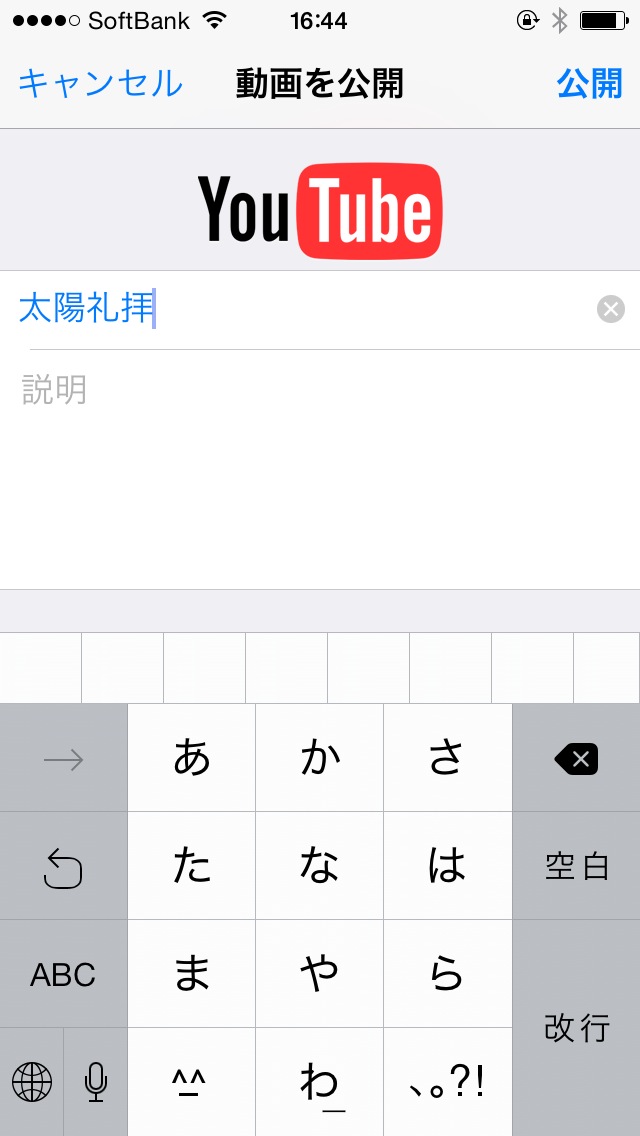
STEP4解像度を標準解像度にチェック
説明・タグ・カテゴリは空欄で構いません。
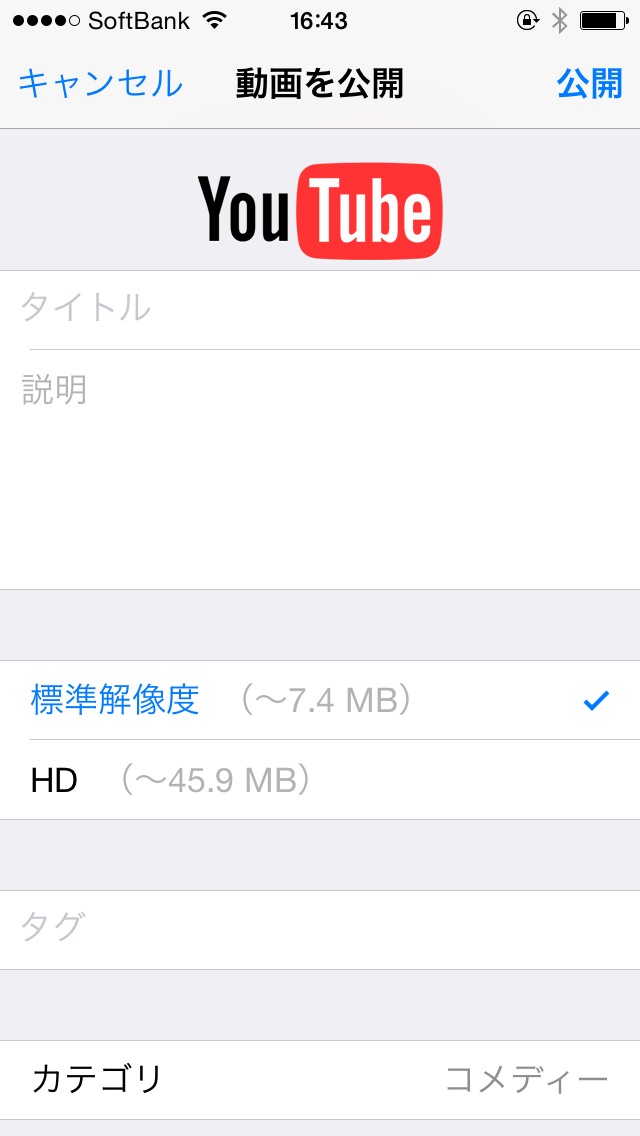
STEP5公開範囲を「限定公開」にし、「公開」をタップする
動画のアップロードが始まります。終了するまでしばらくお待ちください。
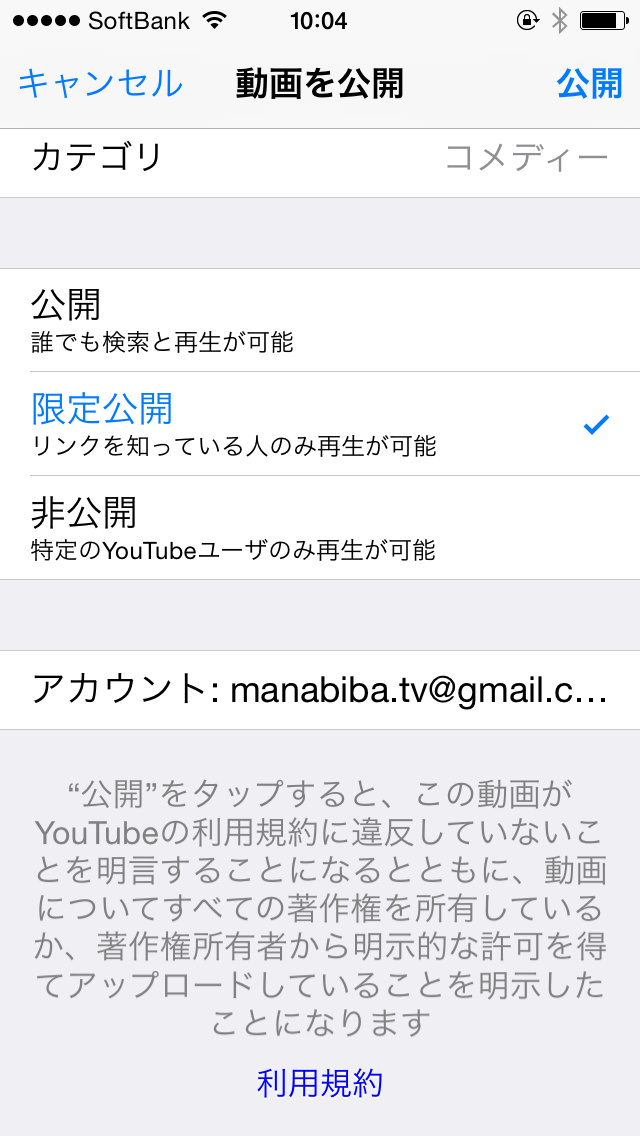
STEP6YouTubeのURLを「資格のマナビバ」にアップロードする